Om du använder en iPhone eller iPad för att maila viktiga kunder, vänner och släktingar, vill du förmodligen försöka minimera som mycket onödigt att skriva som möjligt.

För att komma igång, öppna först Inställningarna och bläddra ner till och tryck på "Mail, Contacts, Kalendrar ".
Det finns många alternativ här, men den enda vi letar efter är" Signatur "-inställningarna. Du kan ha besökt det förut om du någonsin velat ta bort signaturen "Skickat från min iPhone" eller "Skickad från min iPad".
Det finns två sätt att konfigurera signaturer på din iOS-enhet. Signaturen "Alla konton" betyder att du tilldelar en signatur för varje e-postkonto du har. Det spelar ingen roll om det är en personlig eller arbetsadress, mottagarna kommer att se samma texttext i slutet av er meddelanden.
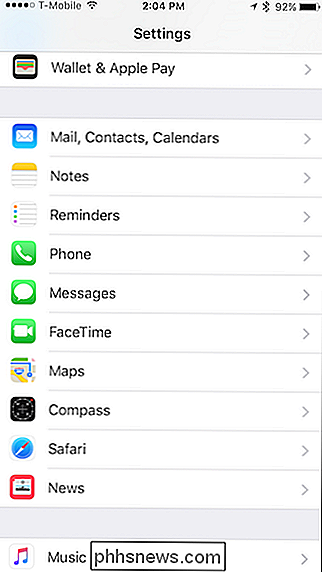
Det andra alternativet är det som troligen kommer att vädja till fler som vill ha en mer förfinad strategi . Med "Per konto" -metoden kan du lägga till en signatur för varje konto, så om du har tre konton kan du ha tre signaturer.
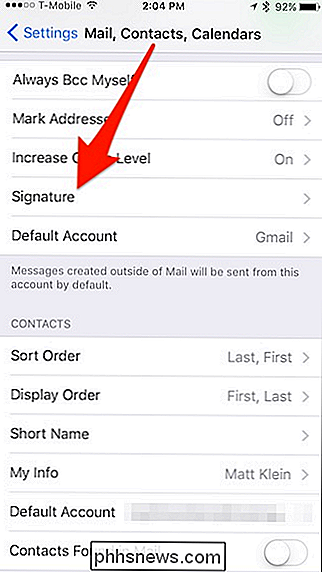
Detta är ett bättre alternativ om du använder enheten för både arbete och personligt bruk. Du kan få ett roligt citat bifogat ditt hem e-postmeddelanden och relevanta professionella saker i slutet av dina arbetsmail.
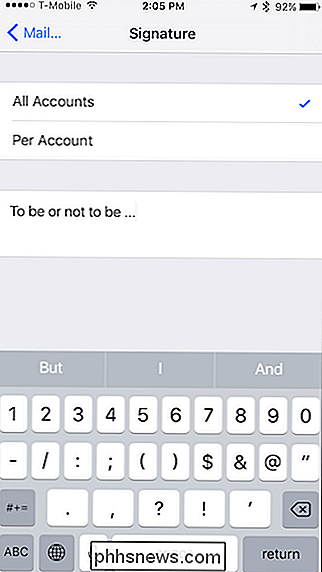
Att tilldela signaturer på din iPhone eller iPad är väldigt enkel och okomplicerad. Du kan inte ha flera signaturer för varje konto, som du kan i Apple Mail på macOS, men det är inte meningen. Dessa är helt enkelt för att spara tid och skriva.
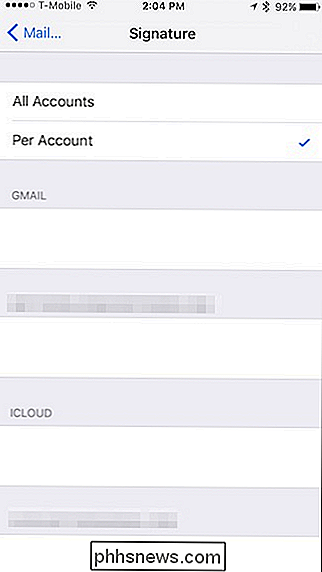

Ändra start och stängning av Windows
Jag var aldrig ett stort fan av Windows-uppstart eller avstängningsljud, vilket var anledningen till att jag var så glad att de togs bort i Windows 8. Men om du vill ha egna anpassade start- och avstängningsljud i Windows är det möjligt. I Windows XP är det en bit tårta.I Windows 7 måste du använda ett program från tredje part för att ändra startljudet eftersom det inte gör någonting om du försöker via kontrollpanelen.I Windows 8 bli

Vad är thumbs.db, desktop.ini och .DS_Store Files?
Berätta för din filhanterare att visa dolda filer och du får se en hel del skräpfiler spridda över dina mappar . Windows skapar thumbs.db- och desktop.ini-filer i många mappar, och Mac OS X skapar .DS_Store-filer. De flesta ser normalt inte dessa filer. De betraktas normalt som dolda filer och visas bara om du går ur vägen för att visa dolda filer.



